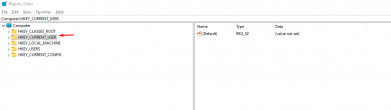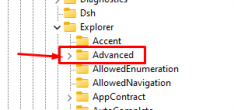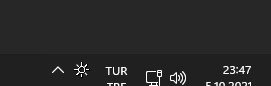COMANDANTE
80+ Silver
- Katılım
- 25 Mart 2020
- Mesajlar
- 4,518
- En İyi Cevap
- 5
Dahası
- Reaksiyon skoru
- 4,282
- İsim
- Muhammed Talha Kuruçimen
Bildiğiniz üzere Windows 11'e geçtikten sonra ayarlar kısmında boyutunu ayarlayamıyorsunuz. Bu ekranı küçük olanlar ve Windows 10'da küçük alışanlar için çok can sıkıcı bir duruma dönüşüyor.
Bugün sizlere Windows 11 de görev çubuğunu nasıl küçülteceğinizi anlatacağım. O zaman başlayalım.
Eğer tek tek gitmek yerine üsteki çubuğa yolu yazıp gitmek için Computer\HKEY_CURRENT_USER\Software\Microsoft\Windows\CurrentVersion\Explorer\Advanced bunu arama kısmına yapıştırabilirsiniz.

1) Öncelikle Regedit'i açıyoruz ve HYKEY_CURRENT_USER kısmından büyüktür okuna basıp ilerliyoruz.

2) Buradan SOFTWARE kısmına tıklıyoruz.

3) Aynı şekilde MİCROSOFT kısmına da tıklıyoruz.

4) Buradan Windows kısmına tıklıyoruz

5) Aynı şekilde buradan CurrentVersion'a tıklıyoruz.

6) Aşağıda açılan Explorer bölümüne tıklıyoruz

7) Aynı şekilde Advanced klasörüne tıklıyoruz yanındaki büyüktür işaretine değil bu önemli.

Tıkladıktan sonra gösterdiğim boş alana sağ tıklayıp

Yeni diyoruz >Dword (32-bit) Value'ye tıkladıktan sonra aşağıda bir bölüm oluşuyor.
Bu oluşan yeni bölüme TaskbarSi adını veriyoruz.

8) TaskbarSi ismini verdikten sonra açıyoruz ve değerlerin böyle olduğuna emin olup tamam diyoruz.

Ardından bilgisayarınızı yeniden başlattığınızda gördüğünüz gibi küçük simgeler olacaktır. Eğer bu işlemden memnun kalmazsanız aynı yere gidip silebilirsiniz.

Okuduğunuz için teşekkür ederim. Yapamazsanız veya aklınıza bir soru takılırsa yorumlarda sormayı unutmayın. İyi Günler
Bugün sizlere Windows 11 de görev çubuğunu nasıl küçülteceğinizi anlatacağım. O zaman başlayalım.
Eğer tek tek gitmek yerine üsteki çubuğa yolu yazıp gitmek için Computer\HKEY_CURRENT_USER\Software\Microsoft\Windows\CurrentVersion\Explorer\Advanced bunu arama kısmına yapıştırabilirsiniz.
1) Öncelikle Regedit'i açıyoruz ve HYKEY_CURRENT_USER kısmından büyüktür okuna basıp ilerliyoruz.
2) Buradan SOFTWARE kısmına tıklıyoruz.
3) Aynı şekilde MİCROSOFT kısmına da tıklıyoruz.
4) Buradan Windows kısmına tıklıyoruz
5) Aynı şekilde buradan CurrentVersion'a tıklıyoruz.
6) Aşağıda açılan Explorer bölümüne tıklıyoruz
7) Aynı şekilde Advanced klasörüne tıklıyoruz yanındaki büyüktür işaretine değil bu önemli.
Tıkladıktan sonra gösterdiğim boş alana sağ tıklayıp
Yeni diyoruz >Dword (32-bit) Value'ye tıkladıktan sonra aşağıda bir bölüm oluşuyor.
Bu oluşan yeni bölüme TaskbarSi adını veriyoruz.
8) TaskbarSi ismini verdikten sonra açıyoruz ve değerlerin böyle olduğuna emin olup tamam diyoruz.
Ardından bilgisayarınızı yeniden başlattığınızda gördüğünüz gibi küçük simgeler olacaktır. Eğer bu işlemden memnun kalmazsanız aynı yere gidip silebilirsiniz.
Okuduğunuz için teşekkür ederim. Yapamazsanız veya aklınıza bir soru takılırsa yorumlarda sormayı unutmayın. İyi Günler